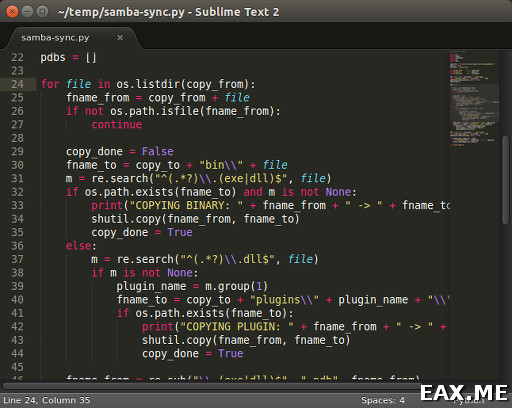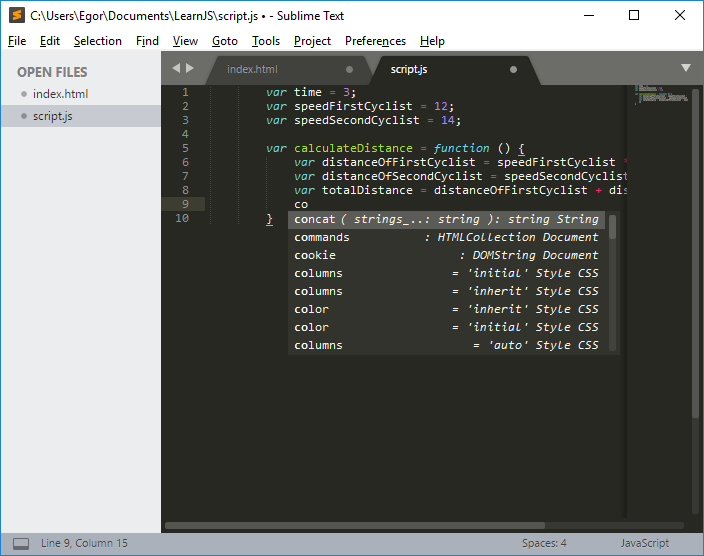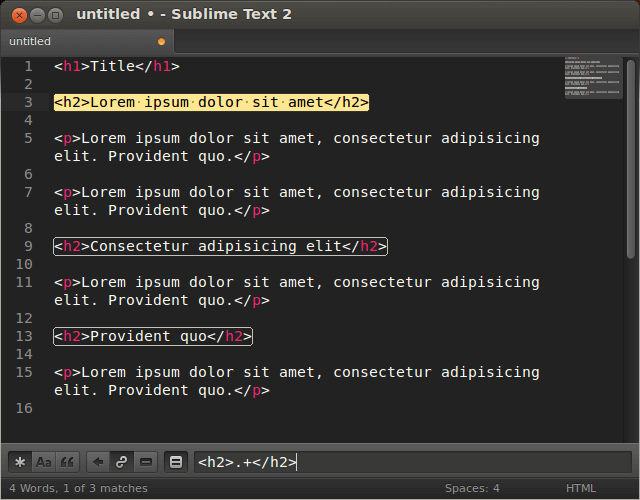Sublime text для чего
Sublime Text — среда программирования которую я выбрал
Автор: Владимир Васильев · Опубликовано 21 июля 2015 · Обновлено 29 августа 2018
Всем привет! Вы читали мою прошлую статью? Я в ней писал о том, что жду с нетерпением книжки про программированию, так вот, я все-таки дождался. На днях забежал в свое почтовое отделение и забрал свою бандерольку. Я просто полон впечатлений, книжка превзошла все мои ожидания — все теперь будем ее штудировать.
Эта книга будет для меня хорошим источником информации по Си. Наличие информации это хорошо, но должны быть и инструменты. Ведь все-таки программировать на компьютере удобнее чем в мыслях.
Поэтому я сегодня расскажу о редакторе кода, который я для себя выбрал и в котором я буду тренироваться в написании программ.
Вы наверное можете подумать, зачем мне этот язык Си сдался и вообще зачем он мне нужен, ведь у меня блог касается электронной тематики. Ответ заключается в том, что для того чтобы успешно заниматься программированием под микроконтроллеры язык Си просто необходим. Язык Си в программировании контроллеров стал неким стандартом поэтому для меня других вариантов просто нет.
На мой взгляд наиболее популярной средой программирования сейчас является Microsoft Visual Studio. Интернет об этом просто трубит, такое у меня создалось впечатление.
Однако с установкой этого славного программного пакета у меня как-то не заладилось. Студия устанавливалась около часа. И чего это люди Била Гейтца туда насовали?
В общем мне это сразу не понравилось и я для своих творческих программных деяний выбрал что попроще. Да, и это «попроще» называется редактор текста Sublime Text 3.
Sublime Text 3
Саблайм представляет собой очень удобный текстовый редактор — редактор кода. На первый взгляд он напоминает редактор Notepad++, но на самом деле возможностей у Саблайма гораздо больше.
Начнем с того что этот редактор содержит в себе консоль, которую можно вывести нажав комбинацию клавиш CTRL+
. Я считаю что это уже говорит о многом и простой с виду интерфейс приложения всего лишь верхушка айсберга.
Посредством консоли к Саблайму можно подключать различные надстройки и расширения. И это еще не все, так что давайте начнем по порядку.
Установка и настройка Sublime Text 3
Для начала попробуем скачать эту программу а затем пойдем дальше. Скачать ее можно с сайта www.sublimetext.com, поэтому кликаем по ссылке. И нам открывается страничка.
Здесь нам нужно выбрать операционную систему которая у вас установлена но компьютере. Если у вас стоит 32 битная система виндовс то выбирайте третью строчку.
Кликнув на Windows вы скачаете файл, который требует установки в вашей операционной системе. Если вы выберете о строчку portable version у вас появляется возможность установки портативной версии. Эта версия не требует установки и в дальнейшем вы сможете работать даже с флешки.
Я для себя выбрал вариант установки для 64 битной системы Windows.
С установкой программы проблем возникнуть не должно, у меня все установилось как надо.
Кликнув в область, расположенную в нижнем правом углу вы сможете убедиться в большой коллекции встроенных синтаксисов языков программирования. При выборе каждого из них ваш код будет подсвечиваться в соответствии с синтаксисом выбранного вами языка. Мне кажется это очень удобно.
Вот только среди всего многообразия языков нет стандарта для языка Си — стандарт C99.
Устанавливаем расширение Package Control
Чтобы это исправить мы проделаем следующее. Идем по адресу и видим.
Здесь выбираем вкладку sublime text 3 и копируем весь код в буфер обмена. Далее переходим в окно программы Саблайм и нажимаем CTRL+
(Контрол плюс Тильда). Тильда расположена над клавишей Tab.
При нажатии этой комбинации у нас откроется командная строка (консоль).
Теперь нам остается в эту консоль вставить скопированный нами код. Что мы и делаем. В результате в меню preferens появилась строчка packaje control. Нажимаем на этот пункт меню и у на с появляется вот такое окошко, теперь нам нужно выбрать пункт install packaje.
Проделав это появится окно куда нужно вписать C99, ведь именно этот стандарт языка программирования мы должны установить. Вписываем то что надо и нажимаем Enter. В результате вот что у нас должно получиться.
Теперь если мы кликнем в правый нижний угол окошка Саблайма то мы увидим, что в список языков добавился новый стандарт языка Си — C99.
Все, что мы проделали позволит нам писать код в комфортных условиях среды Саблайма.
Кстати оставляю ссылочку на ресурс, где можно почерпнуть чуток больше информации об этой программке. Чего только стоит раздел горячих клавиш.
Саблайм это удобный редактор кода, его выбирают для себя даже опытные программисты, но это только лишь редактор. Для превращения написанного кода в работающие программы нам нужен компилятор. Я для себя выбрал компилятор MinGW, но о нем я поведаю в одной из следующих статей.
Ну а на сегодня у меня все, поэтому чтобы не пропустить новости обязательно подпишитесь на обновления. А я желаю вам удачи, успехов, и прекрасного настроения.
Записки программиста
Небольшой обзор Sublime Text и шпаргалка по хоткеям
Решил я наконец-то попробовать этот ваш Sublime Text. После нескольких недель использования редактора, мной был вынесен вердикт, что штука эта весьма годная. В данном посте я в двух словах расскажу о том, что же собой представляет Sublime Text, поделюсь впечатлениями от работы с ним, а также выложу свою шпаргалку по основным хоткеям.
Что такое Sublime Text?
Если вдруг кто-то из читателей не в курсе, Sublime Text — это такой легковесный текстовый редактор для программистов. Что-то вроде Vim, только с человеческим интерфейсом и из коробки умеет заметно больше. Также можно рассматривать Sublime Text в качестве легковесной IDE. До уровня IntelliJ IDEA, CLion или PyCharm ему, конечно, как до луны. Зато для всевозможной эзотерики вроде Go, Erlang и Haskell работает шикарно.
Многие оценят легковесность редактора и скорость его работы. Sublime Text просто летает, в том числе на проектах в миллион строк кода на хардкорном С++ c Boost’ом и вот этим всем. При этом саблайм имеет очень низкий порог вхождения, чего о Vim, к примеру, сказать никак нельзя. Изучить основные сочетания клавиш и начать фигачить код можно буквально за 15 минут.
Мне лично очень понравилась фирменная превьюшка кода, расположенная справа, и, конечно же, возможность редактировать текст при помощи нескольких курсоров. Еще из фишек есть подсветка и автокомплит практически чего угодно, неплохой поиск по проекту безо всяких там find и grep, автоматический вордврап по заданной ширине строки, спелчекер, поддержка разных кодировок и переносов строк, настраиваемая ширина отступов. Можно писать плагины на Python (ура, нормальный язык, а не как в Vim!). Плюс есть гибкая настройка шрифтов и цветовых схем. Кстати, о схемах — по дэфолту используется темная тема \m/.
Не совсем явный момент при использовании Sublime Text — возможность открывать не файлы, а каталоги. Делается это при помощи File → Open Folder, или путем передачи имени каталога в качестве аргумента при запуске редактора из bash. При этом у вас не только появляется очень симпатичное дерево каталогов в сайдбаре слева, но и, к примеру, намного круче начинает работать поиск файла по имени (Ctr+P).
Работает все это хозяйство на Windows, Linux и OS X.
Стоит Sublime Text всего лишь 70$. Как мне кажется, цена вполне справедливая. При этом самые жадные котики могут ничего не платить. Sublime Text будет работать, как ни в чем ни бывало, лишь изредка предлагая купить лицензию.
В первом приближении дела обстоят как-то так. Давайте теперь познакомимся с основными хоткеями.
Сочетания клавиш
Как обычно, далее предполагается, что про всякие Ctr+C, Ctr+V и Ctr+S вы знаете, поэтому эти хоткеи не упоминаются. Учтите также, что перечень хоткеев не отражает всех возможностей Sublime Text. Например, в диалоге открытия нового файла (Ctr+O) предусмотрен весьма удобный автокомплит имен файлов.
Лэйауты:
| Shift + Alt + 1 | Одна группа вкладок |
| Shift + Alt + 2..4 | От 2 до 4 столбцов |
| Shift + Alt + 5 | Типа табличка 2 на 2 |
| Shift + Alt + 8/9 | В 2 или 3 строки |
| Ctr + циферка | Перейти на лайаут под заданным номером |
Окна:
| Ctr + Shift + N | Новое окно |
| Ctr + Shift + W | Закрыть окно |
Табы:
| Ctr + N | Новая вкладка |
| Ctr + PgUp/PgDown | Переход между табами |
| Ctr + W | Закрыть вкладку |
| Alt + циферка | Перейти к табу с номером |
| Ctr + Shift + N | Перенести таб на лайаут с заданным номером |
Выделение:
| Ctr + D | Выделение слов с созданием новых курсоров |
| Ctr + U | Если в результате выделения поставились лищние курсоры |
| Ctr + Shift + пробел | Выделить текущий скоуп |
Поиск:
| Ctr + F | Поиск в текущем файле |
| Ctr + E | Использовать выделенное для поиска |
| F3 / Shift + F3 | Искать вперед/назад в текущем файле |
| Ctr + Shift + F | Поиск по нескольким файлам |
| F4 / Shift + F4 | Перемещение по результатам поиска в файлах |
| Alt + R | В диалоге поиска: вкл/выкл регулярные выражения |
| Alt + С | В диалоге поиска: вкл/выкл case sensitivity |
| Alt + F3 | Найти все, везде поставить курсоры |
Замена:
| Ctr + H | Диалог замены текста |
| Ctr + Alt + Enter | В диалоге замены: заменить все |
Переходы:
Закладки:
| Ctr + F2 | Поставить/снять закладку |
| F2 / Shift + F2 | Предыдущая/следующая закладка в рамках одного файла |
| Ctr + Shift + F2 | Снять все закладки в рамках текущего файла |
Фолдинг:
| Ctr + Shift + [ | Свернуть код |
| Ctr + Shift + ] | Развернуть код |
| Ctr + K + J | Развернуть все, что свернуто |
Отступы:
| Ctr + ] | Увеличить отступ |
| Ctr + [ | Уменьшить отступ |
Комментирование:
| Ctr + / | Закомментировать/раскомментировать код |
| Ctr + Shift + / | То же самое, но использовать блочный комментарий |
Макросы:
| Ctr + Alt + Q | Начать/закончить записывать макрос |
| Ctr + Shift + Alt + Q | Выполнить записанный макрос |
Курсоры:
| Ctr + клик | Создать новый курсор |
| Alt + Shift + ↑↓ | Создание новых курсоров выше/ниже |
| Ctr + Shift + L | Для каждой выделенной строки создаться свой курсор |
Некоторые преобразования текста:
| F9 | Сортировка строк |
| Ctr + F9 | Сортировка строк с учетом регистра |
| Ctr + K + L | Привести текст к нижнему регистру |
| Ctr + K + U | Привести текст к верхнему регистру |
Интерфейс:
| F11 | Включить/выключить фулскрин режим |
| Shift + F11 | Так называемые distraction free mode |
| Ctr + K + B | Показать/скрыть сайдбар слева |
| Ctr + колесико/+/− | Сделать шрифты больше/меньше |
Прочее:
| F6 | Включить/выключить проверку орфографии |
| Ctr + Shift + P | Поиск команды редактора по ее названию |
| Ctr + | Показать/скрыть Python-консоль |
По большому счету, это все!
Файл настроек
В контексте этой заметки нельзя не сказать и пару слов о файле настроек.
Искать его следует где-то здесь:
Если такого файла нет, ничего страшного — просто создайте его.
Вот содержимое моего файла:
Как видите, это обычный JSON. Приведенные настройки говорят саблайму (1) всегда подсвечивать на minimap справа то место, на которое мы сейчас смотрим, (2) рендерить текст по центру, а не по левой стороне (3) отображать слова на следующей строчке, если строка не умещается в 80 символов по ширине, (4) использовать шрифт размером 10 попугаев, (5) отмечать вертикальной линией ширину строки в 80 символов и (6) не проверять наличие новых версий редактора. В такой конфигурации получается что-то очень похожее на distraction free mode, только с табами, номерами строк и отображением закладок. Все изменения настроек саблайм подхватывает на лету, без перезапуска редактора.
Заключение
Хотелось бы отметить несколько недостатков Sublime Text. Возможно, часть из них уже исправлена в Sublime Text 3. Я его пока не смотрел, так как во время написания поста третья версия еще находилась в бете.
Дополнение: Sublime Text 3 я в итоге посмотрел и перешел на него, а также дописал в приведенную выше шпаргалку пару новых хоткеев.
Очень не хватает просмотра git blame рядом с номерами строк, как в IDEA. Из коробки нет поддержки синтаксиса Rust, Kotlin и GLSL. Из коробки нет истории буфера обмена. Нет встроенной поддержки TODO-списков. Нельзя посмотреть список закладок, нельзя давать закладкам имена. Не удалось найти хоткеев для перемещения вкладок влево и вправо, ровно как и для изменения ширины лайаутов. Встроенный шелл был бы не лишним.
Все это, конечно, не то, чтобы очень критичные проблемы. К тому же, вроде как некоторые из их можно решить при помощи плагинов. Но я лично был бы не против увидеть поддержку всего этого функционала из коробки в будущих версиях редактора.
В целом впечатления от Sublime Text у меня очень положительные. Я полностью заменил им Geany, а Vim теперь использую только для задач вроде изменения пары строчек в конфиге по SSH. Интересно, что при написании кода в саблайме чувствуешь себя просто мега реактивным. Ничего лишнего не отвлекает, все сосредоточение только на коде. Любопытное чувство, попробуйте!
А пользуетесь ли вы Sublime Text? Если да, то что вы в нем пишите и каковы ваши впечатления от редактора?
Дополнение: Небольшая подборка полезных плагинов — Package Control (через него ставится все остальное), Sublime Git, Makrdown Preview, GoSublime, Anaconda, SublimeHaskell, PlainTasks, OpenGL Shading Language (GLSL).
Sublime Text
Sublime Text – это ПО для редактирования текстов с поддержкой плагинов на Python, распространённых программных языков C, Java, SQL, PHP и ещё 2 десятков. Дополнительно пользователь может подгружать плагины с поддержкой редких языков программирования. Автоматизация настраивается через макросы и дублирование последних шагов. Результаты работы защищены автосохранением. Скачать бесплатно Саблайн текст для Windows можно на этой странице.
| Лицензия | Бесплатная |
| ОС | Windows 10/8.1/8/7, XP, Vista |
| Язык интерфейса | Английский |
| Разработка | Sublime HQPty LTD |
| Разновидность программы | Редактирование |
Возможности и особенности
Режимы включают показ до 4 файлов. Код отображается в виде мини-карты с опцией навигации. Саблайм оснащается менеджером пакетов для управления/обновления без перезагрузки:
Несколько проектов можно объединить в единый.
Как пользоваться Sublime Text
Перед тем как бесплатно скачать Sublime Text на русском, ознакомьтесь с краткой инструкцией команд и дополнений.
Редактирование и отступы выполняются через командную строку с набранной Cmd +комбинация:
Повтор, отмена, замена, поиск (Cmd + …):
Мультикурсор/выделения (Cmd+…):
Навигация (Cmd+…):
Дополнительные опции:
Для доп. опций нужно добавить в конфигурацию:
С более полной документацией текстового редактора Сублайм можно ознакомиться, посетив официальный сайт Sublime Text.
Sublime Text
Sublime Text для Windows
Sublime Text (Саблайм текст) — удобный редактор кода с минималистичным дизайном, широким функционалом и поддержкой плагинов.

Этот инструмент отлично подходит как профессиональным программистам и веб-разработчикам, так и новичкам. Программа разработана, в первую очередь, для работы с Python, в то же время предусмотрена поддержка и многих других языков программирования.
Скачайте бесплатно последнюю версию Sublime Text на нашем сайте по прямой ссылке. Редактор кода имеет встроенную поддержку русского языка и работает с Windows 10, 8, 7, Vista, XP. Мы описали некоторые базовые функции программы ниже, а также составили инструкцию по установке.
Возможности программы
Интерфейс
Подсветка синтаксиса — это первое, на что обращают внимание большинство пользователей. По умолчанию редактор поддерживает большое количество языков, а на выбор представлено более двадцати вариантов подсветки.

Внимания заслуживает полноэкранный режим, где рабочее пространство может занимать всю площадь экрана — это удобно, когда нужно, чтобы во время работы ничего не отвлекало. Уникальная особенность — миникарта, где в колонке умещается несколько экранов, между которыми можно переключаться, работая одновременно с парой документов.

Удобно в редакторе реализована функция мультипанелей, благодаря которым работать можно одновременно с несколькими документами в одном окне — во многих случаях это лучше, чем работа с независимыми окнами.
Еще одна особенность — подсветка парных скобок. Здесь нужно только установить курсор внутри сложной функции, и автоматически будут подсвечены парные скобки.

Редактирование кода
Начать работу с редактором довольно просто, здесь, в отличие от многих профессиональных, доступ ко всем опциям возможен с помощью вызова контекстного меню. Кроме того, нет необходимости изучать различные режимы, как во многих аналогах. Все сочетания клавиш легко выучить в процессе работы. Редактор можно назвать идеальным для начинающих программистов.

Со временем в любой момент можно перейти на полноценную IDE. Бонусом станет то, что плагины для Sublime Text пишутся на Python, а это значит, что для их написания не придется изучать другой язык программирования.
Самое главное в любом редакторе — это инструменты для работы с кодом и текстом. В этом плане Sublime Text действительно может похвастаться широкими возможностями. В редакторе предусмотрена функция автозавершения кода — если ввести часть известной функции, Sublime Text ее дополнит.

С помощью макросов можно записывать и воспроизводить потом различные действия, например, ввод текста, копирование или вставка. Функция поиска и замены позволяет искать как по всему документу, так и только по выделенной части.

Инструменты
Плагины
Благодаря поддержке плагинов можно существенно расширить функционал приложения и упростить работу с ним. Например, используя дополнительные плагины, легко создавать готовые каркасы для HTML, искать проблемы в коде, добавлять подсветку синтаксиса для других языков программирования.
Есть плагины, с помощью которых можно сравнивать разные документы, добавлять в панель инструментов кнопку «открыть в браузере», генерировать для HTML таблицы, списки и другие формы.
Плюсы и минусы
Преимущества
Программа отличается от многих редакторов понятным и удобным интерфейсом, который не требует времени на изучение. К другим преимуществам следует отнести:
Недостатки
Несмотря на все свои достоинства, программа не может стать заменой полноценной IDE.
Скачать бесплатно
Скачайте Sublime Text бесплатно с помощью MultiSetup или по прямой ссылке.
Горячие клавиши
Установка на компьютер
Для установки Sublime Text вам понадобится скачать установочный файл с нашего сайта. Далее запустить его и следовать дальнейшей инструкции.

1. Выберите путь (каталог) установки редактора и нажмите «Next >».

2. Опциональные настройки установки, выберите добавлять ли ярлык в контекстное меню Windows и на рабочий стол.

3. Все готово к инсталляции программы. Нажмите «Install».

4. Процесс копирования файлов программы и прочие инсталляционные действия. Просто немного подождите…

5. Установка Sublime Text завершена! Нажмите «Finish».
Как пользоваться
Инструкция по установки Sublime Text, в которой рассмотрены: установка программы, интерфейс редактора, установка и использование плагинов, написание кода, использование функций, темы оформления и цветовые схемы, пользовательские настройки.